Hoe tijd naar het dichtstbijzijnde kwartier / half uur afronden / naar boven afronden / naar beneden afronden in Excel?
In dit artikel leg ik uit hoe je een kolom met tijdwaarden in Excel kunt afronden, naar boven afronden of naar beneden afronden naar het dichtstbijzijnde kwartier of half uur, zoals te zien is in het volgende voorbeeld.

Tijd naar het dichtstbijzijnde kwartier / half uur afronden / naar boven afronden / naar beneden afronden met formules
Als je de tijd wilt afronden / naar boven afronden / naar beneden afronden naar het dichtstbijzijnde kwartier of half uur, kunnen de volgende formules je helpen.
1. Voer deze formule in: =MROUND(A2;"0:15") of =MROUND(A2;"0:30") in een lege cel naast je gegevens die naar het dichtstbijzijnde kwartier of half uur moeten worden afgerond, en sleep vervolgens de vulgreep omlaag om deze formule toe te passen op de gewenste cellen, en je krijgt een lijst met decimale getallen, zie screenshot:

2. Formatteer vervolgens de getallen naar tijdformaat, selecteer de nummerlijst, klik met de rechtermuisknop, en kies Celopmaak instellen in het contextmenu, zie screenshot:
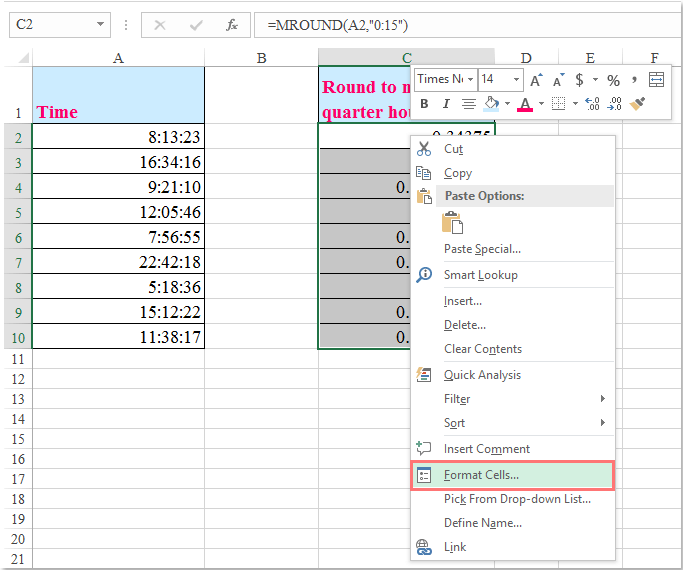
3. In het pop-upvenster Celopmaak instellen, klik op Aangepast in het deelvenster Categorie, en selecteer [h]:mm:ss-formaat in de lijst Type, zie screenshot:

4. Klik vervolgens op OK, en alle cellen zijn afgerond naar het dichtstbijzijnde kwartier, zie screenshot:

Opmerkingen:
1. Om tijd naar het dichtstbijzijnde kwartier of half uur naar boven af te ronden, gebruik dan deze formule: =CEILING(A2;"00:15") of =CEILING(A2;"00:30"), en vergeet niet om de cellen in tijdformaat te formatteren.

2. Om tijd naar het dichtstbijzijnde kwartier of half uur naar beneden af te ronden, gebruik dan deze formule: =FLOOR(A2; "00:15") of =FLOOR(A2; "00:30"), en vergeet niet om de cellen in tijdformaat te formatteren.

Beste productiviteitstools voor Office
Verbeter je Excel-vaardigheden met Kutools voor Excel en ervaar ongeëvenaarde efficiëntie. Kutools voor Excel biedt meer dan300 geavanceerde functies om je productiviteit te verhogen en tijd te besparen. Klik hier om de functie te kiezen die je het meest nodig hebt...
Office Tab brengt een tabbladinterface naar Office en maakt je werk veel eenvoudiger
- Activeer tabbladbewerking en -lezen in Word, Excel, PowerPoint, Publisher, Access, Visio en Project.
- Open en maak meerdere documenten in nieuwe tabbladen van hetzelfde venster, in plaats van in nieuwe vensters.
- Verhoog je productiviteit met50% en bespaar dagelijks honderden muisklikken!
Alle Kutools-invoegtoepassingen. Eén installatieprogramma
Kutools for Office-suite bundelt invoegtoepassingen voor Excel, Word, Outlook & PowerPoint plus Office Tab Pro, ideaal voor teams die werken met Office-toepassingen.
- Alles-in-één suite — invoegtoepassingen voor Excel, Word, Outlook & PowerPoint + Office Tab Pro
- Eén installatieprogramma, één licentie — in enkele minuten geïnstalleerd (MSI-ready)
- Werkt beter samen — gestroomlijnde productiviteit over meerdere Office-toepassingen
- 30 dagen volledige proef — geen registratie, geen creditcard nodig
- Beste prijs — bespaar ten opzichte van losse aanschaf van invoegtoepassingen